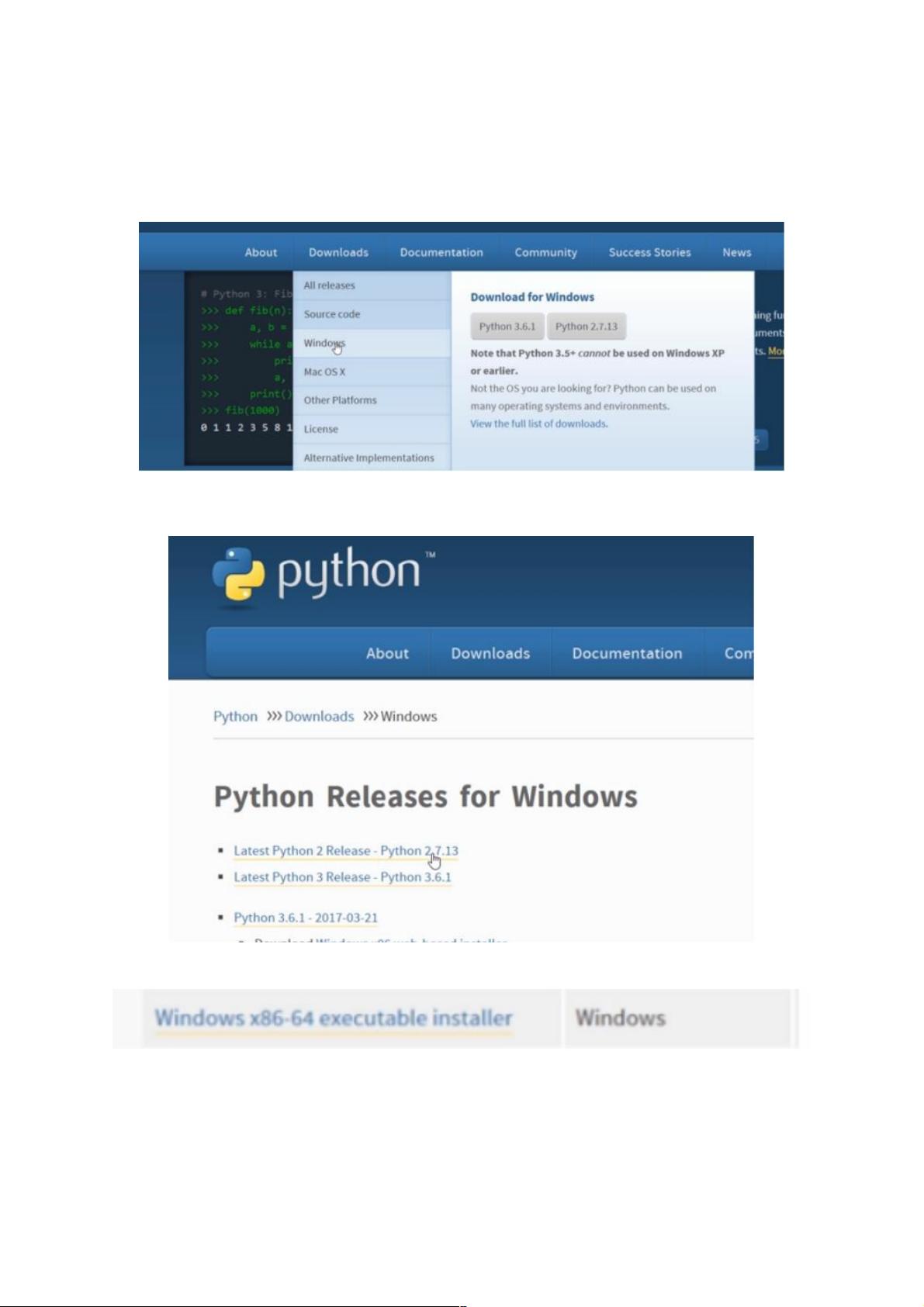Python解释器安装步骤详解
版权申诉
93 浏览量
更新于2024-09-11
收藏 1.22MB PDF 举报
"这篇教程详细介绍了如何安装Python解释器,包括选择版本、下载、安装过程以及设置环境变量,适用于Python初学者。"
Python解释器是运行Python代码的基础,它是将Python源代码转换成机器可执行指令的软件。本文旨在帮助用户安装Python 3解释器,以下是详细的安装步骤:
1. 访问Python官方网站python.org,在“Downloads”部分选择所需版本。Python 3是当前推荐的版本,因为它拥有更现代的语法和更多的库支持。
2. 在下载页面,你可以看到最新的稳定版本,通常建议选择这个。如果你有特定需求,也可以选择历史版本。
3. 下载适合你操作系统的安装包,通常是.exe文件,双击运行。
4. 安装时,不要选择“默认安装”,因为这可能会导致Python安装位置不易找到。选择“自定义安装”,并指定一个便于记忆的安装目录,如C:\Python3x。
5. 在安装过程中,务必勾选“Add Python 3.x to PATH”选项,这会将Python添加到系统路径中,使得在任何目录下都能直接运行Python命令。
6. 同时,确保在高级安装选项中,勾选“Install for all users”和“Add Python to environment variables”,这两个选项有助于所有用户使用Python,并且方便环境变量的配置。
7. 完成安装后,你可以通过运行命令提示符(Win+R,输入cmd)来检查Python和pip是否已正确安装。输入`python -V`或`python3 -V`查看Python版本,输入`pip -V`或`pip3 -V`查看pip版本。
pip是Python的包管理器,用于安装、升级和管理第三方库。通过pip,你可以方便地获取和管理Python项目所需的依赖。
8. 如果你需要同时安装Python 2和3,重复上述步骤,但记得勾选Python 2安装包中的“Add python.exe to Path”选项。安装完成后,可能需要手动调整环境变量,以确保能正确切换和使用两个版本的Python。
9. 要解决可能出现的找不到Python 3的问题,需要编辑系统环境变量Path。在系统属性中找到“环境变量”,编辑“系统变量”下的Path,添加Python 3的安装路径,如C:\Python36。
10. 完成上述步骤后,你应该可以在命令提示符中自由切换Python 2和Python 3,无需担心找不到对应的解释器。
通过这个教程,你应该能够成功安装Python解释器并设置好环境变量,从而开始你的Python编程之旅。在学习过程中,如果遇到任何问题,记得使用搜索引擎寻求帮助。
2021-04-14 上传
2020-09-21 上传
2020-09-19 上传
2020-09-16 上传
点击了解资源详情
点击了解资源详情
点击了解资源详情
点击了解资源详情
weixin_38625599
- 粉丝: 8
- 资源: 867
最新资源
- 全国江河水系图层shp文件包下载
- 点云二值化测试数据集的详细解读
- JDiskCat:跨平台开源磁盘目录工具
- 加密FS模块:实现动态文件加密的Node.js包
- 宠物小精灵记忆配对游戏:强化你的命名记忆
- React入门教程:创建React应用与脚本使用指南
- Linux和Unix文件标记解决方案:贝岭的matlab代码
- Unity射击游戏UI套件:支持C#与多种屏幕布局
- MapboxGL Draw自定义模式:高效切割多边形方法
- C语言课程设计:计算机程序编辑语言的应用与优势
- 吴恩达课程手写实现Python优化器和网络模型
- PFT_2019项目:ft_printf测试器的新版测试规范
- MySQL数据库备份Shell脚本使用指南
- Ohbug扩展实现屏幕录像功能
- Ember CLI 插件:ember-cli-i18n-lazy-lookup 实现高效国际化
- Wireshark网络调试工具:中文支持的网口发包与分析